บัญชีผู้ดูแลระบบบน Windows 10 ช่วยให้คุณเข้าถึงไปยังพื้นที่ส่วนใหญ่ในระบบปฏิบัติการอย่างไรก็ตามจะไม่ให้คุณเข้าถึงแบบไม่ จำกัด คุณจะพบว่ายังมีบางโฟลเดอร์ที่คุณไม่สามารถเข้าถึงได้และการแก้ไขรีจิสทรีของ Windows ที่คุณไม่สามารถทำได้ เมื่อคุณพยายามทำการปรับเปลี่ยนเหล่านี้ Windows 10 จะให้การแจ้งเตือนที่ถูกปฏิเสธการเข้าถึงและการตรวจสอบสิทธิ์กับผู้ใช้ที่เป็นผู้ดูแลระบบไม่ให้สิทธิ์การเข้าถึงแก่คุณ หากคุณต้องการดูความเป็นเจ้าของโฟลเดอร์ใน Windows 10 นั่นเป็นวิธีที่ทำได้ง่าย

ดูความเป็นเจ้าของโฟลเดอร์
ในการดูความเป็นเจ้าของโฟลเดอร์คุณจำเป็นต้องดาวน์โหลดเครื่องมือฟรีจาก Microsoft ชื่อ PSTools คุณสามารถดาวน์โหลดได้ที่นี่ มันจะดาวน์โหลดเป็นไฟล์ซิปแตกแล้วคัดลอกตำแหน่งของโฟลเดอร์
เปิดพร้อมรับคำสั่งที่มีสิทธิ์ของผู้ดูแลระบบและใช้คำสั่ง cd เพื่อย้ายไปยังโฟลเดอร์ที่คลายบีบอัด นี่คือที่ตั้งของโฟลเดอร์ที่คุณคัดลอกไปยังคลิปบอร์ดของคุณจะมีประโยชน์
ตัวอย่าง
cd C:UsersfatiwDesktopPSTools
เมื่อคุณอยู่ในโฟลเดอร์ให้เรียกใช้คำสั่งด้านล่าง
psexec -i -s cmd.exe
คุณจะเห็นการแจ้งเตือนบนหน้าจอบอกให้คุณทราบยอมรับ PSTools EULA ไปข้างหน้าและยอมรับและหน้าต่างพร้อมรับคำสั่งใหม่จะเปิดขึ้น ปิดหน้าต่างพรอมต์คำสั่งที่คุณเรียกใช้งานสองคำสั่งแรกในหน้าต่างใหม่นี้เป็นที่ที่คุณต้องป้อนคำสั่งที่จะเปิดเผยความเป็นเจ้าของโฟลเดอร์
ในหน้าต่างพรอมต์คำสั่งใหม่ให้เรียกใช้คำสั่งต่อไปนี้
icacls "Path to folder"
ตัวอย่าง
icacls C:WindowsSystem32
ผลลัพธ์จะส่งคืนผู้ที่เป็นเจ้าของโฟลเดอร์ ภาพหน้าจอด้านล่างแสดงว่าโฟลเดอร์ System32 เป็นของ TrustedInstaller ไม่ใช่ทุกโฟลเดอร์ภายใต้โฟลเดอร์ System32 จะถูก จำกัด ให้กับผู้ใช้ผู้ดูแลระบบ ตัวอย่างเช่นคุณสามารถเข้าถึงโฟลเดอร์ AdvancedInstallers ได้อย่างง่ายดาย ซึ่งหมายความว่าบางโฟลเดอร์สืบทอดสิทธิ์ของโฟลเดอร์พาเรนต์ในขณะที่บางโฟลเดอร์ไม่ได้รับอนุญาต
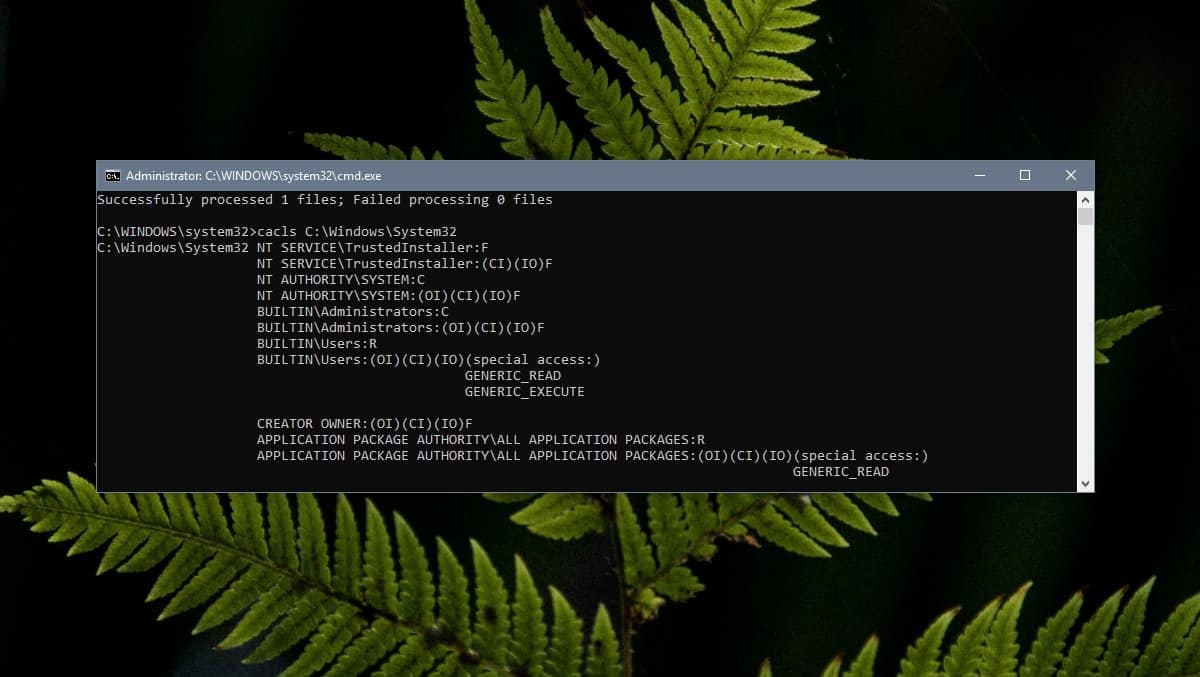
หากต้องการ จำกัด สิทธิ์เฉพาะโฟลเดอร์ที่มีให้เรียกใช้คำสั่ง icacls เดียวกันอีกครั้งอย่างง่ายดาย แต่รวมเส้นทางแบบเต็มไปยังโฟลเดอร์ที่คุณต้องการเข้าถึง
ตัวอย่าง
icacls C:WindowsSystem32DriverState
ทำความเข้าใจเกี่ยวกับการอนุญาต
สิทธิ์เมื่อแสดงจะถูกย่อและแม้ว่าผู้ใช้จะไม่เข้าใจผู้ใช้โดยเฉลี่ย Microsoft มีเอกสารที่เป็นประโยชน์ที่จะอธิบายคำศัพท์ต่าง ๆ ที่คำสั่ง icacls ส่งกลับเมื่อแสดงการเป็นเจ้าของโฟลเดอร์ให้คุณ เลื่อนลงไปที่ส่วนข้อสังเกตเพื่อเริ่มต้น
การเปลี่ยนความเป็นเจ้าของ
ในฐานะผู้ใช้ผู้ดูแลระบบคุณสามารถเปลี่ยนความเป็นเจ้าของโฟลเดอร์จาก Windows 10 GUI หรือโดยการใช้แอพของบุคคลที่สาม ไม่ว่าคุณจะเลือกดำเนินการอย่างไรตรวจสอบให้แน่ใจว่าคุณรู้ว่าคุณกำลังทำอะไรเมื่อแก้ไขโฟลเดอร์ที่ จำกัด เหล่านี้เนื่องจากการเปลี่ยนแปลงบางอย่างที่นี่อาจส่งผลเสียต่อระบบของคุณ










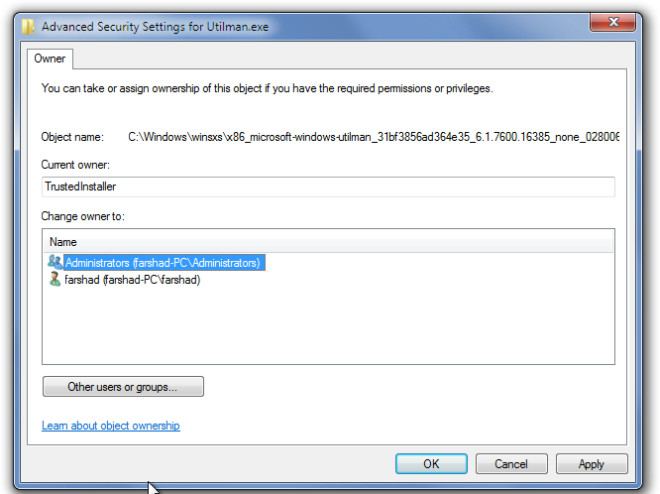


ความคิดเห็น